Пропажа контактов на смартфоне или планшете на базе Android - достаточно распространенная проблема, с которой сталкивается большинство пользователей этих устройств. Причины могут быть разными - сбои в работе приложений, неправильные действия при переносе данных на новый телефон, банальная случайная ошибка при удалении контакта. К счастью, в большинстве случаев контакты можно восстановить без особых усилий, если знать определенные способы и пользоваться правильными инструкциями.
Почему пропадают контакты
Одной из основных причин исчезновения контактов на Андроиде является ошибка синхронизации с облаком Google. При настройке нового телефона контакты часто не переносятся из-за проблем с авторизацией в аккаунте. Кроме того, при отключении функции автосинхронизации номера могут не обновляться в телефонной книге.
Еще одна распространенная причина - ограничение отображения контактов только из памяти телефона или SIM-карты. Из-за такого фильтра часть номеров перестает быть видна. Чтобы разрешить показывать все контакты, нужно изменить настройки в приложении для звонков или общих настройках Android.
Бывает, что контакты теряются после перехода со старого телефона на новый из-за ошибки при переносе данных. В таких случаях помогает восстановление из резервной копии. Если же она не была создана, чаще всего контакты можно загрузить из облака или сим-карты.
Также не стоит забывать о случайном удалении контактов, после которого их можно восстановить из корзины на сервисах Google или самом телефоне в течение определенного времени.

Восстановление контактов с SIM-карты
Контакты на SIM-карте представляют отдельное хранилище, не связанное с памятью телефона или облаком Google. Поэтому если контакты пропали из смартфона, но остались на SIM-ке, их можно легко импортировать обратно.
Чтобы показывать контакты с SIM-карты в приложении для звонков Android, нужно разрешить это в настройках. Обычно там есть раздел «Фильтр контактов», где можно включить параметр «Показывать контакты с SIM». После этого все абоненты из памяти SIM отобразятся в списке.
Если по какой-то причине на SIM-карте сохранились не все контакты, можно выгрузить их отдельным файлом и импортировать на телефон. Для этого потребуется:
- Извлечь SIM-карту и вставить в другой телефон или считыватель карт;
- Скопировать файл контактов в формате .vcf на компьютер;
- Перенести этот файл на Android-смартфон;
- Открыть файл через приложение «Контакты». Контакты автоматически добавятся в телефонную книгу.
Таким образом восстанавливаются как удаленные контакты, так и те номера, которые не синхронизировались с облаком Google. Главное, чтобы они остались в памяти SIM-карты. При потере контактов с SIM возможности для восстановления практически нет.
Обратите внимание, что некоторые современные смартфоны не поддерживают SIM-карты старых форматов. Если вы перешли на новый Android-телефон, убедитесь, что он совместим с вашей SIM по размеру и типу. В противном случае доступ к контактам с SIM будет заблокирован.
Синхронизация контактов Google
Большинство современных смартфонов на Android используют облачное хранилище контактов от Google. Это очень удобно, так как позволяет синхронизировать телефонную книгу на всех устройствах, где есть аккаунт пользователя.
Однако иногда из-за сбоев синхронизации часть или все контакты могут пропасть. Чтобы вернуть контакты Google, достаточно повторить синхронизацию еще раз. Для этого на смартфоне нужно:
- Перейти в раздел «Настройки»;
- Выбрать пункт «Аккаунты и синхронизация» или «Аккаунты»;
- Найти раздел с настройками Google;
- Включить «Автосинхронизацию данных» или запустить «Синхронизацию» вручную.
После этого контакты из облака Google должны появиться в телефонной книге смартфона. Если этого не произошло, имеет смысл выйти из аккаунта Google и войти в него повторно, после чего запустить синхронизацию еще раз.
Также полезно зайти на сайт contacts.google.com, используя браузер на компьютере или телефоне. Войдя в свой аккаунт Google, вы увидите все контакты, которые хранятся в облаке. Если часть из них отсутствует, можно импортировать .vcf файл прямо на сайте контактов Google.
Что делать, если контакты Google не синхронизируются даже после всех этих манипуляций? Вероятнее всего, возникла ошибка авторизации. Чтобы решить проблему, выполните следующие действия:
- Удалить аккаунт Google из настроек телефона;
- Перезагрузить смартфон;
- Заново добавить аккаунт Google и разрешить доступ к контактам;
- Включить «Автосинхронизацию» и дождаться обновления контактов.
После повторного привязания Google Account контакты должны появиться в телефоне. Если нет - возможно, на компьютере или других устройствах остались старые версии контактов без изменений. Тогда перейдите на сайт contacts.google.com и нажмите на иконку шестеренки в левом верхнем углу. Выберите пункт меню «Отменить изменения» и укажите дату, когда контакты точно присутствовали. После синхронизации они должны восстановиться.
Облако Google - надежный и простой способ резервирования. Благодаря ему можно легко и просто восстановить контакты на андроиде.
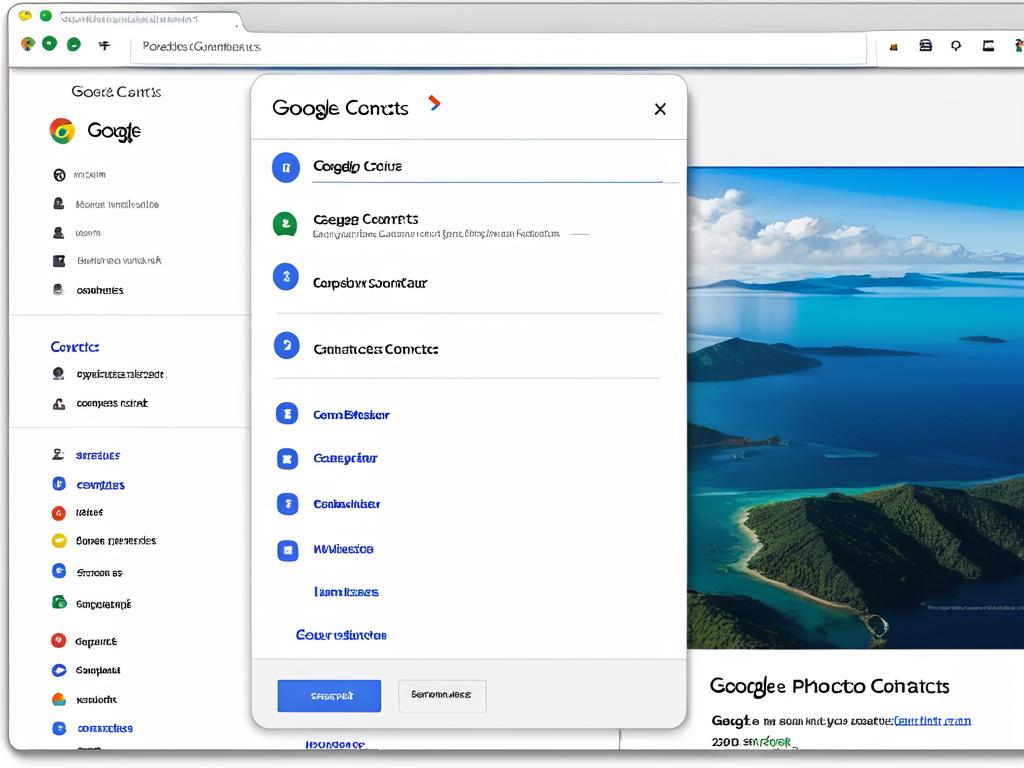
Восстановление удаленных контактов
Иногда контакты пропадают из-за их случайного или преднамеренного удаления. К счастью, в новых версиях Android предусмотрен механизм восстановления удаленных контактов.
При удалении контакт сначала помещается в корзину. В Android 10 он может храниться там до 15 дней, а в Android 11 - до 30 дней. За это время его можно восстановить обратно в телефонную книгу.
Для этого достаточно зайти в приложение «Контакты» и нажать на пункт меню «Корзина». Там будет находиться список удаленных контактов. Нажмите на кнопку «Восстановить» рядом с нужным контактом, и он вернется в список.
Корзину для контактов также можно найти на сайте contacts.google.com. Зайдите туда, войдите в свой аккаунт Google и перейдите в раздел «Корзина» слева. Там вы увидите контакты, удаленные до 30 дней назад. Восстановите нужные, нажав на соответствующую кнопку.
Еще один способ отменить удаление контакта - через историю изменений на сервисе Google Contacts. Перейдите туда и нажмите на иконку шестеренки в левом верхнем углу. В появившемся меню нажмите «Отменить изменения» и выберите дату и время, когда контакт точно присутствовал. После синхронизации с телефоном он восстановится.
Как восстановить контакт, если он был удален более 30 дней назад и не доступен для вызволения обычными способами? В таком случае на помощь приходит резервная копия.
Резервное копирование в Android можно включить в настройках телефона. При этом создается архив данных, куда входят и контакты. Если контакт был удален незадолго до создания резервной копии, его можно вернуть оттуда.
Чтобы восстановить контакты из резервной копии, зайдите в раздел «Резервирование» настроек телефона. Выберите нужный архив и нажмите на кнопку восстановления. После завершения процесса пропавшие контакты вернутся в телефонную книгу.
Решение проблем с контактами WhatsApp
Популярный мессенджер WhatsApp для своей работы использует контакты, сохраненные в памяти смартфона. Но иногда возникают ситуации, когда в WhatsApp отображается не весь список контактов или он вообще не отображается.
В первую очередь убедитесь, что в настройках WhatsApp разрешен доступ приложения к контактам телефона. Если доступ запрещен, мессенджер не сможет получить данные о телефонной книге и не отобразит контакты.
Также стоит проверить, включена ли синхронизация контактов с Google на самом смартфоне. WhatsApp использует для работы локальную базу контактов, поэтому ее нужно поддерживать в актуальном состоянии.
Если список контактов в WhatsApp отображается не полностью, попробуйте выйти из приложения и зайти снова. Или выключите/включите опцию отображения контактов только из телефонной книги в настройках. После этого список должен обновиться.
А вот что делать, если контакты в WhatsApp пропали полностью? Сначала нужно попробовать восстановить их из резервной копии.
Для этого удалите данные приложения WhatsApp или удалите само приложение и поставьте заново. При новой установке или первом запуске WhatsApp предложит восстановить чаты и контакты из резервной копии. Если ее не было, контакты будут загружены заново из телефонной книги.
Если и это не помогло, придется вручную экспортировать контакты из телефона, а потом импортировать их обратно в WhatsApp. Но это уже крайняя мера, как правило, достаточно повторной установки приложения с восстановлением данных.
Помните, что WhatsApp полностью зависит от телефонной книги смартфона. Поэтому обязательно следите за ее целостностью и актуальностью, регулярно делайте резервное копирование, чтобы при любых сбоях можно было легко вернуть контакты обратно.
Предотвращение потери контактов в будущем
Чтобы в дальнейшем избежать проблем с утерей контактов на Android, рекомендуется придерживаться нескольких простых правил.
- Обязательно используйте синхронизацию с облаком Google. Это гарантирует наличие резервной копии контактов на серверах Google, куда можно легко восстановить данные в случае их утраты на устройстве.
- Регулярно делайте полное резервное копирование телефона через встроенные средства Android. Это позволит быстро вернуть контакты даже в ситуации, когда они были удалены давно и не восстанавливаются из облака или корзины.
- Будьте внимательны при удалении контактов, делайте это только тогда, когда абсолютно уверены. Отслеживайте сроки хранения удаленных контактов в корзине и успевайте восстанавливать нужные за это время.
- Не отключайте на долгое время автосинхронизация с Google. Иначе есть риск, что из-за рассинхронизации часть контактов пропадет с устройства.
- Периодически заходите на страницу contacts.google.com и проверяйте наличие всех актуальных контактов в облаке Google. Это позволит контролировать целостность базы данных.
- Своевременно обновляйте ПО смартфона и приложений, в том числе телефонной книги и мессенджеров. Разработчики регулярно исправляют ошибки, из-за которых могут возникать проблемы с контактами.
- Всегда имейте под рукой актуальную версию контактов в формате .vcf. Экспортируйте их на регулярной основе и храните на внешнем носителе, чтобы в критической ситуации легко все импортировать обратно.
Таким образом, соблюдая эти несложные рекомендации, вы существенно снизите вероятность потери контактов Android и сможете быстро восстановить данные при возникновении любых нештатных ситуаций.



























